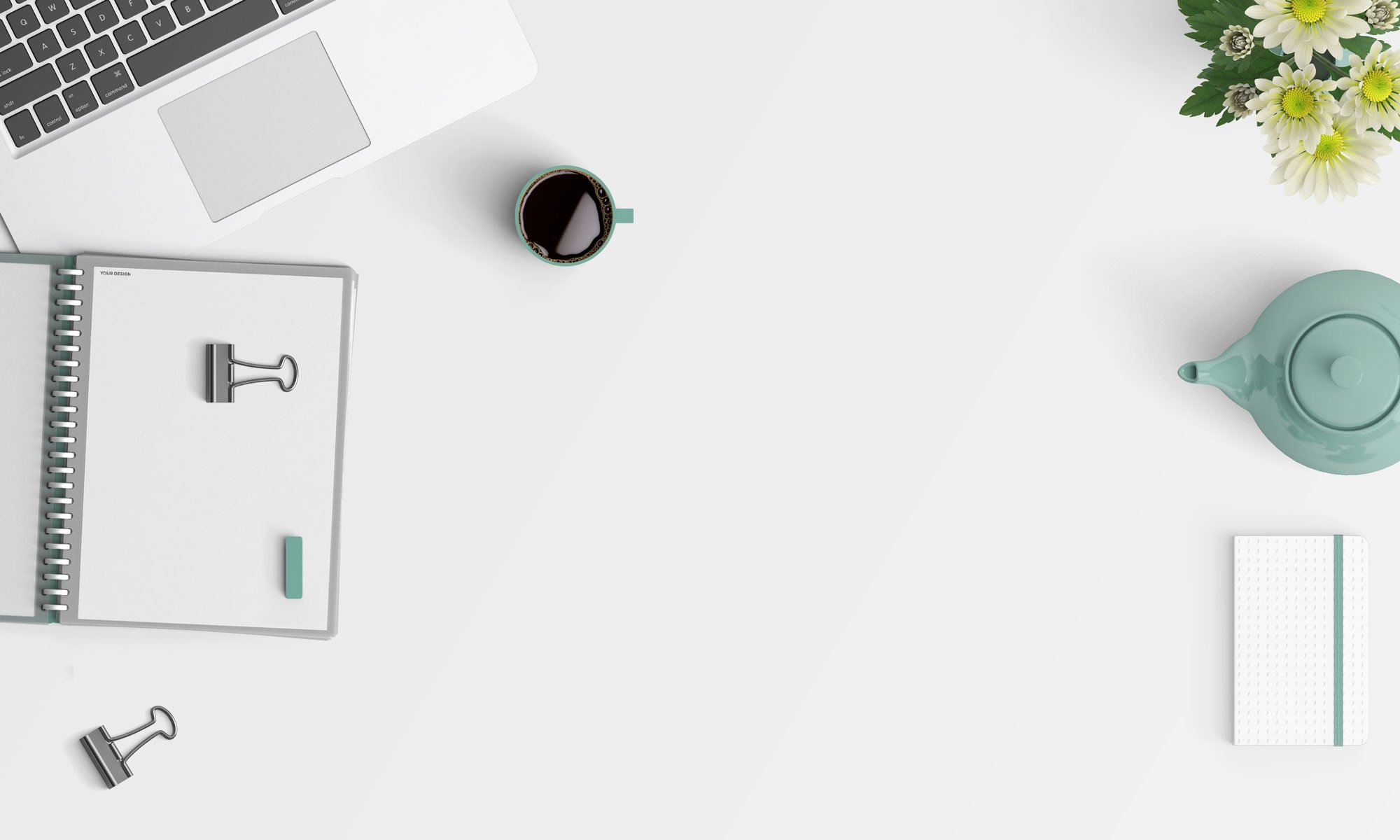Начальные и конечные пробелы в Excel часто вызывают много разочарований.Я не могу придумать ситуацию, когда вам может понадобиться это дополнительное пространство, но оно часто уходит в электронную таблицу Excel.
Есть много способов, которыми вы можете получить это дополнительное пространство, например, как часть загрузки данных из базы данных, копирования данных из текстового документа или ввода их вручную по ошибке.
Начальные, конечные и двойные пробелы между текстом могут вызвать серьезные проблемы.
Например, предположим, что у вас есть набор данных, который выглядит следующим образом:
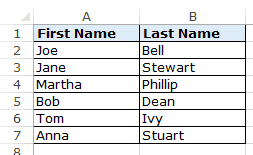
Теперь посмотрите, что происходит, когда я использую функцию ВПР, чтобы получить фамилию, используя имя.
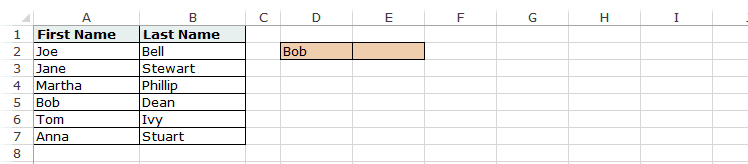
Возможно, вы не сможете увидеть разницу невооруженным глазом в том, что в имени есть дополнительный пробел в конце, который вызывает эту ошибку.
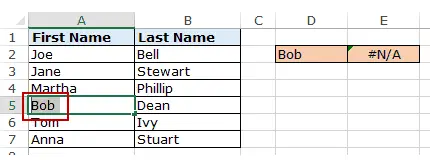
В этом примере легко обнаружить проблемы в таком маленьком наборе данных, но представьте, что вам нужно проверить тысячи записей.
На всякий случай всегда рекомендуется очищать данные и удалять пробелы в Excel.
Содержание:
Как удалить пробелы в Excel
В этом уроке я покажу вам два способа удаления пробелов в Excel.
- Используйте функцию ОБРЕЗ.
- Воспользуйтесь поиском и заменой.
Используйте функцию обрезки
Функция Excel TRIM удаляет начальные и конечные пробелы, а также двойные пробелы между текстовыми строками.
Например, в приведенном выше примере, чтобы удалить пробелы (если имена) из всего списка (в A2: A7), используйте следующую формулу в ячейке C1 и перетащите ее вниз, чтобы получить все имена:
= ОБРЕЗАТЬ (A2)
Функция Excel TRIM немедленно удалит все начальные и конечные пробелы в ячейках.
Получив очищенные данные, скопируйте и вставьте их как значение вместо исходных данных.
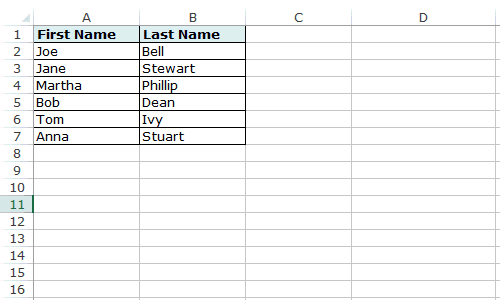
Эта функция также полезна, если между словами есть несколько пробелов.Он удалит лишние пробелы, чтобы результат всегда содержал пробел между словами.
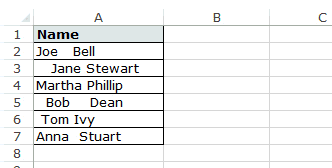
Функция Excel TRIM хорошо справляется с удалением пробелов в Excel, однако она не работает, если в наборе данных есть непечатаемые символы (например, разрывы строк).Чтобы удалить непечатаемые символы, вы можете использовать функции TRIM и CLEAN вместе.
Если в ячейке A1 есть текст, из которого нужно удалить пробелы, используйте следующую формулу:
=ОТРЕЗАТЬ(ОЧИСТИТЬ(A1))
Непечатаемые символы также могут быть получены из =CHAR(160) и не могут быть удалены формулой CLEAN.Поэтому, если вы хотите быть абсолютно уверены, что у вас есть все лишние пробелы и непечатаемые символы, используйте эту формулу:
=ОТРЕЗАТЬ(ЧИСТЫЙ(ПОДСТАВИТЬ(A1,СИМВОЛ(160)," ")))
Используйте НАЙТИ и ЗАМЕНИТЬ, чтобы удалить лишние пробелы в Excel
Вы можете использовать функцию «Найти и заменить», чтобы удалить пробелы в Excel.
Вот более быстрая техника, полезная в данной ситуации:
- Когда вы хотите удалить двойные пробелы.
- Если вы хотите удалить все символы пробела.
удалить двойные пробелы
Обратите внимание, что этот метод нельзя использовать для удаления начальных или конечных пробелов.Он находит и заменяет двойные пробелы независимо от их положения.
Вот шаги, чтобы сделать это:
Это заменит все двойные пробелы одним символом пробела.
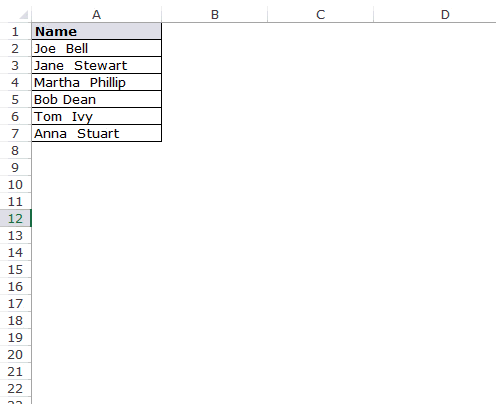
Обратите внимание, что это удалит только двойные пробелы.Если у вас есть 2 символа пробела между двумя словами, это приведет к 3 символам пробела (один будет удален).В этом случае вы можете сделать это снова, чтобы удалить все двойные пробелы, которые могли быть оставлены.
убрать один пробел
Чтобы удалить все символы пробела в наборе данных, выполните следующие действия:
Это удалит все символы пробела в выбранном наборе данных.
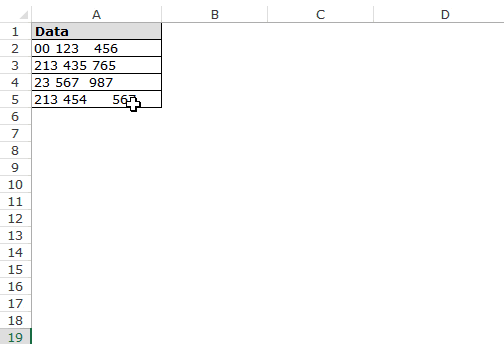
Обратите внимание, что в этом случае, даже если между двумя текстовыми строками или числами есть несколько пробелов, все они будут удалены.
удалить новые строки
Вы также можете использовать функцию «Найти и заменить», чтобы быстро удалить символы новой строки.
Вот шаги, чтобы сделать это:
- Выберите данные.
- Перейдите в раздел «Главная» -> «Найти и выбрать» -> «Заменить» (сочетания клавиш — Ctrl + H).
- В диалоговом окне «Найти и заменить»:
- Что найти: нажмите Control + J (вы можете ничего не увидеть, кроме мигающей точки).
- Заменить на: оставить пустым.
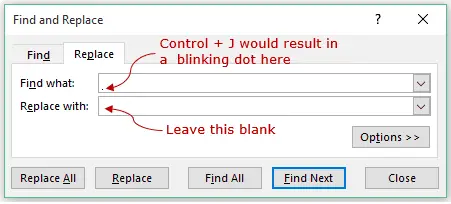
- Заменить все.
Это немедленно удалит все новые строки из выбранного набора данных.
В зависимости от ситуации вы можете выбрать любой метод (формула или найти и заменить) для удаления пробелов в Excel.
Вам также могут понравиться следующие учебники по Excel:
- Найдите и удалите дубликаты в Excel.
- 10 супер чистых способов очистить ваши данные в Excel.
- Как удалить первый символ строки в Excel
- Как удалить время из даты в Excel